كيفية إصلاح 403 Forbidden Error؟
نشرت: 2022-02-10في السياق الحالي ، يحتفظ كل صاحب عمل بموقعه الخاص للتواجد عبر الإنترنت. عندما يحدث شيء غير متوقع في الموقع ، يمكن أن يكون مزعجًا لأصحاب الموقع. لاحظ الجميع رسائل خطأ أثناء تصفح الإنترنت يومًا ما في حياتهم ، بغض النظر عن نوع الخطأ. في هذا المنشور سنناقش ما هو الخطأ 403 Forbidden Error؟ بعد الحصول على مفهوم عام عن الخطأ ، سنرى أيضًا كيفية إصلاح الخطأ 403 forbidden Error؟
ما هو 403 Forbidden Error؟
عندما يعمل كل شيء بشكل جيد على الموقع ، يقوم خادم الويب بإرجاع طلب المتصفح برأس HTTP ( رمز الحالة 200 ). عندما تحاول زيارة الملف أو المورد أو الصفحة التي يكون الوصول إليها محظورًا ، تظهر رسالة خطأ على الشاشة تعرض الرسائل المتعلقة برفض الوصول أو الأخطاء المحظورة أو شيء مشابه من هذا القبيل. هناك رموز حالة HTTP مختلفة يعرضها الخادم عند حدوث أي مشكلة.
في الأساس ، يحدث الخطأ 403 Forbidden Error عندما يتعذر على الخادم توفير الوصول لإكمال الطلب. يعرف الخادم الطلب الذي تم إجراؤه ولكنه سيرفض طلبك لأنه ليس لديك إذن بالمتابعة.
قد يكون سبب هذا الخطأ بسبب تغييرات عرضية في ملف .htaccess ، أو عدم وجود أذونات ملف ، أو مشكلة في أي من المكونات الإضافية المثبتة على الموقع.
أسباب الخطأ المحرم
قد يرجع سبب هذا الخطأ إلى تغييرات عرضية في ملف .htaccess أو أذونات ملف مفقودة أو مشكلة في أي من المكونات الإضافية المثبتة على الموقع. يظهر الخطأ بسبب القيود من قبل المسؤول أو بسبب التغيير على الموقع دون علمه.
هناك أيضًا احتمال أن يقوم الخادم بحظر عنوان IP للوصول إلى الموقع أو ربما يفتقد موقع الويب إلى صفحة الفهرس. في بعض الأحيان ، تعرض النسخة المخبأة رابطًا مختلفًا عن ارتباط الوقت الفعلي.
كيفية إصلاح 403 Forbidden Error؟
يمكنك الحصول على هذا الخطأ إما على موقع الويب الخاص بك أو عند تصفح الإنترنت. هناك العديد من الأساليب التي يجب مراعاتها لإصلاح هذه المشكلة:
امسح سجل الويب / ملفات تعريف الارتباط / ذاكرة التخزين المؤقت
يستخدم كل موقع ويب التخزين المؤقت لتخزين البيانات لتحسين وقت التحميل. في بعض الأحيان ، تشير النسخة المخبأة للصفحة إلى صفحة مختلفة بينما يتم تغيير الصفحة الفعلية بالفعل.
قد يكون الخطأ أيضًا بسبب ملفات تعريف الارتباط. يؤدي مسح النسخة المخبأة من الصفحة إلى زيادة تحميل الموقع لأن المتصفح يحتاج إلى حفظ الملفات مرة أخرى. إذا قمت بتسجيل الدخول إلى مواقع ويب متعددة ، فإن مسح ملفات تعريف الارتباط يساعد في تسجيل خروجك منها جميعًا. في هذا المنشور ، سنوضح لك كيفية إصلاح الخطأ 403 المحظور على Google chrome عن طريق مسح السجل وذاكرة التخزين المؤقت وملفات تعريف الارتباط.
بادئ ذي بدء ، افتح متصفح Google Chrome وانقر فوق ثلاث نقاط في أعلى اليمين. افتح الإعدادات وابحث عن قسم الخصوصية والأمان.
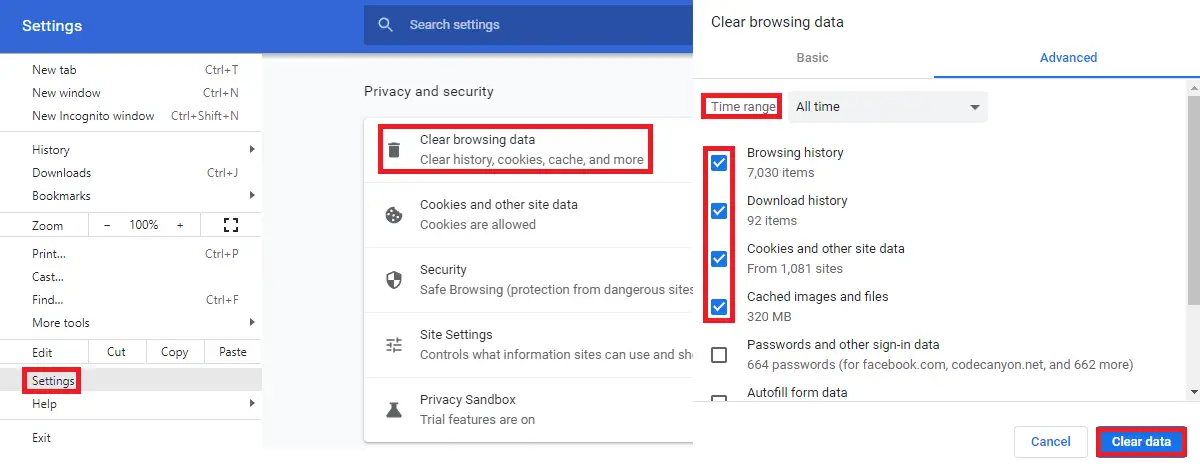
افتح مسح بيانات التصفح وحدد الإطار الزمني المراد حذفه. يمكنك الآن مسح محفوظات الاستعراض ومحفوظات التنزيل والصور والملفات المخزنة مؤقتًا وملفات تعريف الارتباط وبيانات الموقع الأخرى عند النقر فوق البيانات الواضحة في الجزء السفلي الأيمن.
إذا لم تقم بمسح هذا على Google Chrome مطلقًا ، فسيكون الحجم كبيرًا نسبيًا وقد يستغرق الأمر بضع دقائق حتى يكتمل.
اتصل بـ ISP / Web Host Provider
بعد مسح ذاكرة التخزين المؤقت وملفات تعريف الارتباط ، إذا لم يتم إصلاح الخطأ ، فأنت بحاجة إلى الاتصال بمزود خدمة الإنترنت حيث قد تكون مشكلة بسبب عنوان IP الخاص بك. سيقوم موفر خدمة الإنترنت / مضيف الويب الخاص بك بإصلاحه لك إذا كان من الممكن حله من نهايته.
يمكن لمزود خدمة الإنترنت تغيير عنوان IP المخصص حيث قد يتم وضع عنوان IP الذي تستخدمه في القائمة السوداء بطريق الخطأ في مكان آخر بينما يمكن لمزود مضيف الويب الخاص بك وضع عنوان IP الخاص بك في القائمة البيضاء لمجال معين إذا كان هذا هو سبب المشكلة.
تحظر بعض مواقع الويب استخدام VPN ، لذا افصلها عن VPN وتحقق جيدًا من عنوان URL الخاص بالموقع وحاول فتح الموقع مرة أخرى.
إذا لم تحل المشكلة ، فقم بإلقاء نظرة على الطرق الأخرى أدناه:
مسح الووردبريس الإضافات
قد يكون الخطأ أيضًا بسبب المكونات الإضافية الخاطئة في WordPress. للتحقق مما إذا كان السبب هو أحد المكونات الإضافية لموقعك ، تحتاج إلى إلغاء تنشيط جميع المكونات الإضافية للموقع وإعادة تنشيطها واحدة تلو الأخرى ما لم تجد المكون الإضافي الذي يسبب المشكلة.
انتقل إلى الإضافات> الإضافات المثبتة

حدد جميع المكونات الإضافية من الأعلى ويمكنك إلغاء تنشيطها جميعًا بشكل مجمّع من القائمة المنسدلة بعد النقر فوق تطبيق.

بمجرد تنفيذ هذا الإجراء ، يجب أن تكون قادرًا على الوصول إلى الصفحة إذا كان أي من المكونات الإضافية هو سبب المشكلة. في مثل هذه الحالة ، يمكنك إعادة تنشيطها واحدًا تلو الآخر لمعرفة المكون الإضافي الذي تسبب في حدوث هذه المشكلة كما ناقشنا أعلاه. إذا كان الخطأ لا يزال موجودًا بعد إلغاء التنشيط الجماعي ، فيجب أن تفهم أن الخطأ 403 Forbidden Error لم يكن بسبب المكونات الإضافية ولست بحاجة إلى التحقق من المكونات الإضافية الفردية.
إذا كنت غير قادر على تسجيل الدخول إلى لوحة المعلومات بسبب هذا الخطأ ، فيجب أن يكون لديك حق الوصول إلى حساب موفر استضافة الويب الخاص بك أو بيانات اعتماد FTP الخاصة بالموقع. كل ما عليك فعله هو العثور على المجلد الجذر حيث تم تثبيت WordPress وداخله ، سيكون عليك إعادة تسمية مجلد الإضافات إلى " plugins_deactivate " أو شيء مشابه من هذا القبيل. سيساعدك هذا الاسم في العثور على موقع المجلد حيث تحتاج إلى استعادة المكونات الإضافية مرة أخرى.
للتحقق من المكونات الإضافية من FTP ، يمكنك إنشاء مجلد جديد باسم المكونات الإضافية ونسخ مكون إضافي واحد في كل مرة من المجلد المعاد تسميته مرة أخرى ما لم تجد المكون الإضافي الجاني.
بمجرد العثور على المكون الإضافي الذي هو سبب الخطأ ، يمكنك إما استبداله أو حل الخطأ عن طريق التحقق من الكود بمساعدة أحد المطورين.
تحقق من ملف htaccess
تحتاج إلى تسجيل الدخول إلى حساب مزود استضافة الويب الخاص بك أو بمساعدة FTP للوصول إلى ملف htaccess الخاص بك. حدد موقع الدليل الجذر حيث تم تثبيت WordPress. .htaccess هو ملف مخفي ، لذا تحتاج إلى التحقق من عرض الملفات المخفية داخل الإعدادات إذا كنت لا تراها.
بمجرد تحديد موقع ملف .htaccess ، أولاً وقبل كل شيء ، قم بتنزيله لاستخدامه كنسخة احتياطية للاستخدام في المستقبل.
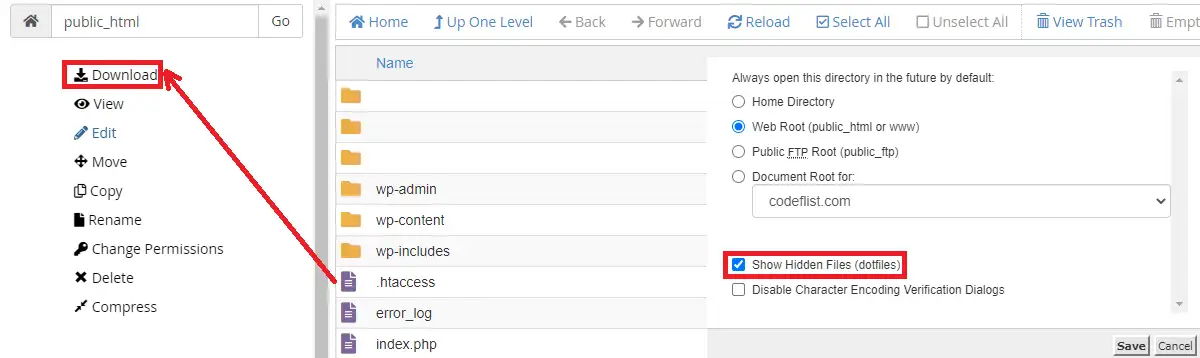
بعد التنزيل ، احذف ملف .htaccess وحاول التحقق مما إذا كان الخطأ 403 Forbidden Error لا يزال موجودًا أم لا؟
إذا اختفى الخطأ ، فهذا يعني أن ملف htaccess الخاص بك تالف ، وتحتاج إلى استبدال هذا الملف.
لاستبدال الملف ، انتقل إلى لوحة المعلومات وافتح الإعدادات> الروابط الثابتة ، وانقر فوق حفظ التغييرات دون تغيير أي إعدادات.
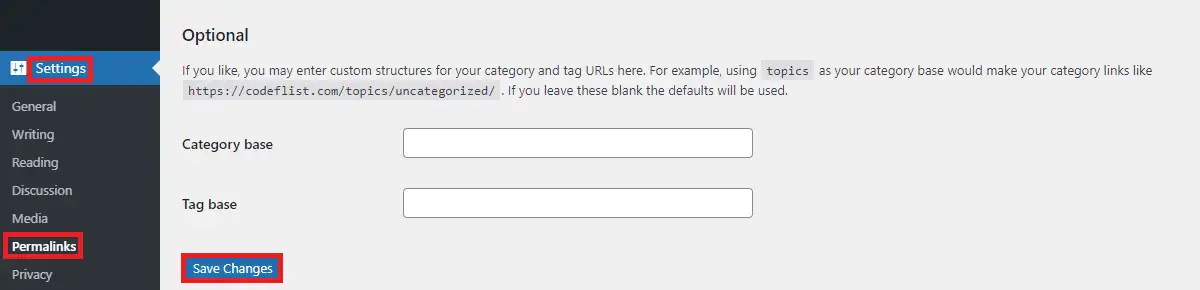
سيؤدي هذا إلى إعادة إنشاء ملف .htaccess في الدليل الجذر حيث تم تثبيت WordPress.
إذا لم يؤد ذلك إلى حل المشكلة ، فعليك أن تفهم أنه لا توجد مشكلة في ملف .htaccess في ملف النظام الخاص بك.
أذونات الملفات والدليل
جميع الملفات والمجلدات في WordPress لها أذونات ملفات خاصة بها تحدد من يمكنه قراءتها وكتابتها وتنفيذها. يشار إلى هذا الإذن بقيمة عددية مكونة من 3 أرقام تحدد مستوى الإذن. إذا كان هناك أي خطأ في نظام إذن الملفات ، فستواجه الخطأ 403 Forbidden Error في WordPress.
لذا ، كيف يمكن إصلاح الخطأ 403 Forbidden Error بسبب أذونات الملفات؟
ابحث عن ملف wp-config.php وانقر بزر الماوس الأيمن وافتح أذونات التغيير.
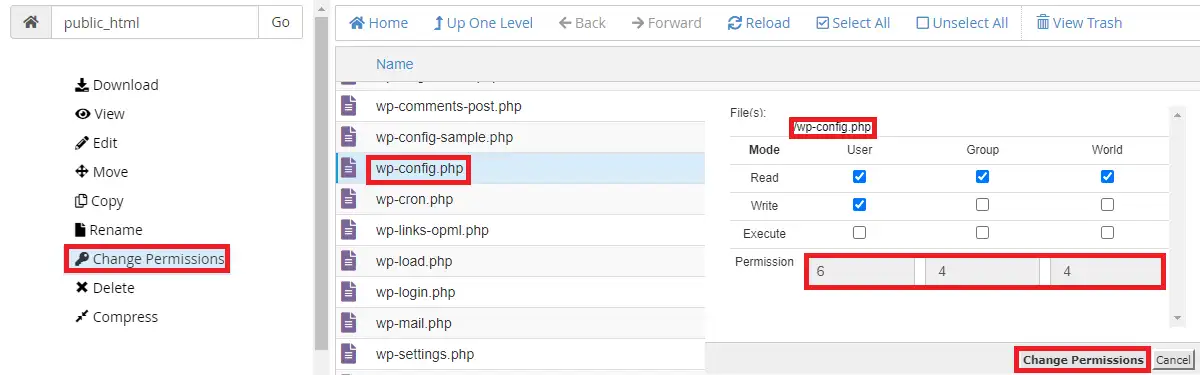
احتفظ بـ 644 كرقم في هذه النافذة وقم بتغيير الأذونات.
بطريقة مماثلة ، ابحث عن الدليل الجذر الذي يحتوي على wp-content و wp-include و wp-admin. انقر بزر الماوس الأيمن فوق هذا المجلد واضبط القيمة الرقمية على 755 لتطبيقها على الدلائل فقط. كرر نفس الخطوة مرة أخرى واحتفظ بالقيمة الرقمية 644 لتطبيقها على الملفات فقط.
إذا كان هناك أي خطأ بسبب أذونات الملف ، فسيؤدي ذلك إلى حل المشكلة.
صفحة فهرس
تحقق مما إذا كان index.php أو index.html موجودًا في الدليل الجذر أم لا. إذا لم يكن موجودًا ، يمكنك تحميل أحد هذه الملفات داخل الدليل الجذر. بمجرد تحميل الملف ، تحتاج إلى إنشاء إعادة توجيه من صفحتك الرئيسية إلى هذا الملف في ملف .htaccess عن طريق إضافة سطر من التعليمات البرمجية أدناه:
إعادة توجيه /index.html /homepage.html
سجلات
للتحقق من سجلات A لموقعك ، انتقل إلى cPanel> Zone Editor في حساب استضافة الويب.
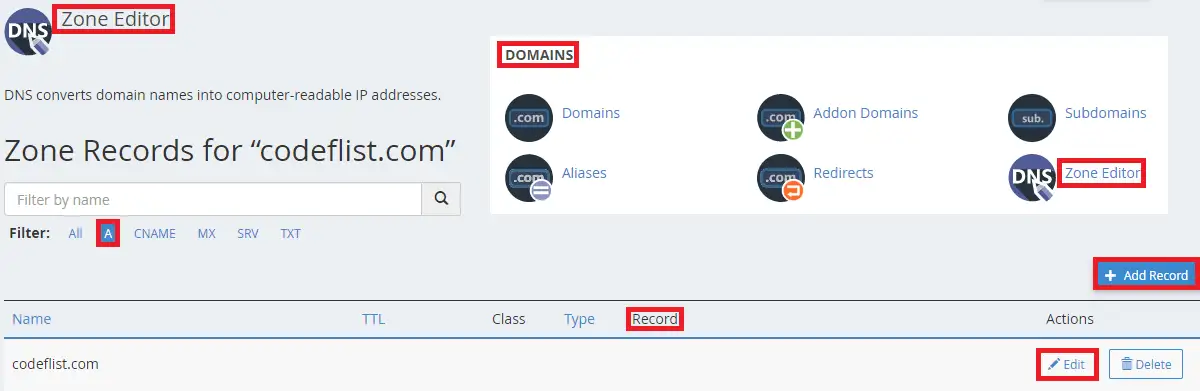
يمكنك التحقق من سجلات A لموقعك والتحقق مما إذا كان سجل DNS يشير إلى عنوان IP الصحيح أم لا. إذا كان السجل غير صحيح ، يمكنك تحرير سجل معين. يحدث ذلك غالبًا عندما تقوم بتغيير المضيف ، وتنسى تحديث سجلات A لموقعك.
تحقق من البرامج الضارة
للتحقق من البرامج الضارة على الموقع ، يجب أن يكون لديك نسخة احتياطية من موقعك وقاعدة بيانات لفترة العمل السابقة. حاول نسخ موقعك احتياطيًا إلى فترة عمل سابقة إذا كان لديك نسخة احتياطية.
إذا لم يكن لديك النسخة الاحتياطية ، فيمكنك استخدام المكونات الإضافية للأمان في WordPress مثل iThemes أو WordFence. إذا كان موقعك يحتوي على برامج ضارة ، فإن هذه المكونات الإضافية تكتشف المشكلة وتساعدك على إصلاحها.
تغليف
نأمل أن تكون قد فهمت بوضوح - ما هو الخطأ 403 المحرمة؟
قد تكون هناك أسباب مختلفة لهذا الخطأ ويمكن أن تختلف رسائل الخطأ أيضًا اعتمادًا على الخطأ. بغض النظر عن الخطأ إذا كنت قد اتبعت هذا المنشور ، يجب أن تكون قد عرفت الآن كيفية إصلاح الخطأ 403 Forbidden Error.
المنشورات ذات الصلة
- كيفية استخدام صور WebP في WordPress
- كيفية منع عنوان IP في ووردبريس
- كيفية إيقاف تشغيل التعليقات في WordPress
